3D模型
- 3D模型
- SU模型
- 材质
- 贴图
- CAD图纸
- 灵感图
- 全球案例
- 效果图
- 方案文本
- PS免抠
3D模型
SU模型
材质
贴图
CAD图纸
灵感图
全球案例
效果图
方案文本
PS免抠
猜你想搜
最近搜索
热门搜索
方法一:编辑--替换--高级--特殊符号--段落标记--全部替换
PS:这样可以取消换行
方法二:你复制过去之后,会在复制的文字最后面有一个小图标,打开它选择纯文本或者匹配当前格式就行了。
希望能帮到你
我简单的试了一下,更新的时候,不换行是可以的。复制Excel中数字,在Word中点击菜单栏-选择性粘贴—粘贴链接—带格式文本(rtf),确定即可。
这样关闭Word后,重新打开,更新确定就不换行了。
点击菜单栏-选择性粘贴-粘贴链接-带格式文本(rtf),然后确定
可以取消超链接
1.点击【选择】---【全选】,或按键盘的「ctrl+a」〉,选取整篇文章。
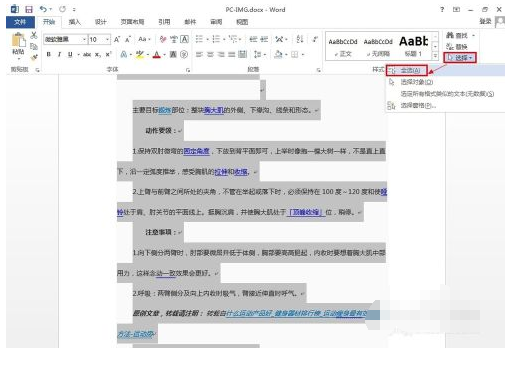
2.如下图所示,已经选取整篇文章。按键盘的【ctrl+shift+f9】按键〈或按【ctrl+6】〉,就可以移除所有的超链接。
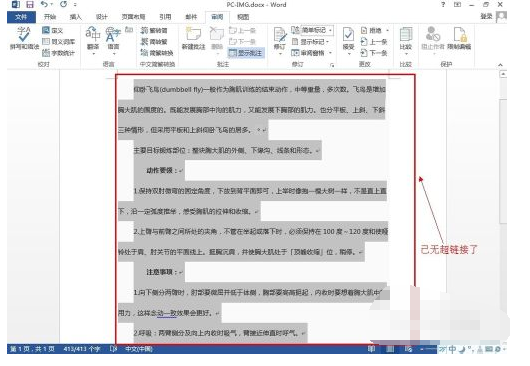
3.也可以不全选。选取一部分按键盘的【ctrl+shift+f9】按键〈或按【ctrl+6】〉就取了选择的那一部文章的超链接
我可总算把这个问题搞明白了,用选择性黏贴的功能,选对参数。
举个例子
1、在Word里输入一段文字,里头需要链接Excel里的数据:
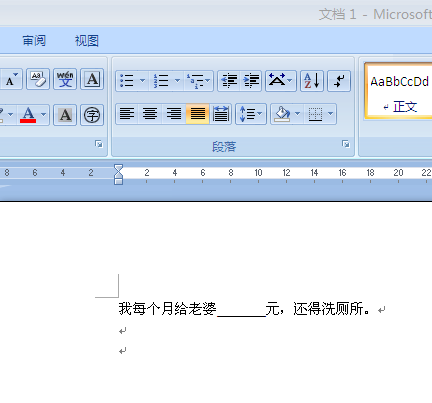
2、在Excel里输入数字
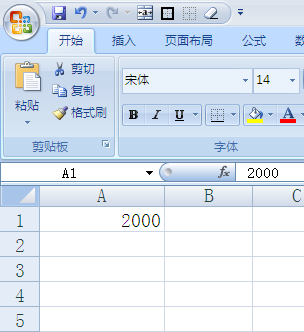
3、复制这个数字,回到Word,用“选择性粘贴”这个功能,或者快捷键ctrl+alt+v,如图选参数:
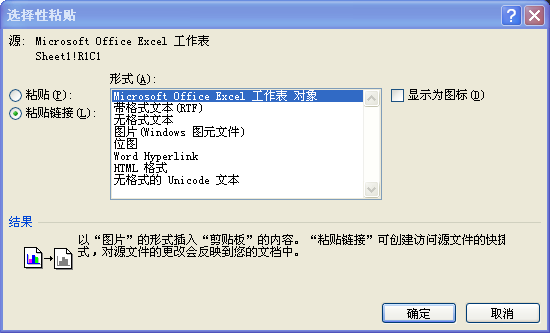
必须按这个选哈
4、点确定之后再看看Word,变成了这样:

格式看起来很别扭是不是,调一下就好了
5、回去Excel改格式,把格子的填充颜色改成白色,那个灰色框就没有了,其他加两位小数和千分位符之类随你改,再回来看看Word,变成这样了:
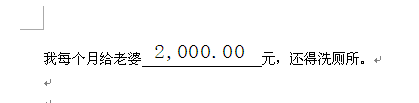
哦,下划线是在Word里加的
6、然后回去Excel试试给老婆加点钱,把Excel里的数字改成5000,不用更新链接,Word里的内容都会自动变哦,关掉再打开,都不会自动换行哈~
